După actualizare, partajarea Windows 10 nu funcționează: cum se remediază?
Miscelaneu / / August 04, 2021
Reclame
Desigur, partajarea fișierelor este o caracteristică esențială în Windows. Cu toate acestea, actualizările pe care le aduce Windows vor avea ca rezultat cel mai adesea unele erori care vor afecta o parte a sistemului dvs. Deoarece erorile de actualizare cresc în rândul utilizatorilor de Windows 10, se știe acum că partajarea este afectată și după o actualizare de Windows 10.
Conținutul paginii
-
1 După actualizare, partajarea Windows 10 nu funcționează: cum se remediază?
- 1.1 1. Activarea și partajarea corectă a fișierelor
- 1.2 2. Dezactivați Protecția prin parolă pentru partajare
- 1.3 3. Adăugați o acreditare Windows
- 1.4 4. Dezactivați IPv6
- 1.5 5. Activați suportul pentru partajarea de fișiere SMB 1.0 / CIFS
- 1.6 6. Schimbați conexiunile de partajare a fișierelor
După actualizare, partajarea Windows 10 nu funcționează: cum se remediază?
Este posibil să nu fie o eroare reală sau o eroare. În schimb, cel mai probabil se întâmplă deoarece o actualizare este cunoscută pentru a reseta modificările salvate pe un computer. Deci, în acest caz, acest lucru ar trebui să se întâmple mai ales deoarece setările de partajare a fișierelor au fost resetate după actualizare. Pentru a contracara problema, pur și simplu citiți mai departe și acționați cu ghidul nostru despre cum să remediați partajarea Windows 10 care nu funcționează după actualizare.
1. Activarea și partajarea corectă a fișierelor
- Pentru început, navigați la Start → Panou de control → Centru rețea și partajare → Setări avansate de partajare

- Apoi, bifați / selectați / marcați Activați descoperirea rețelei opțiune sub Privat (profil actual) si Activați partajarea de fișiere și imprimante opțiune sub Partajarea fișierelor și a imprimantei secțiune

- Când ați terminat cu acestea, asigurați-vă că dați clic pe salvează modificările butonul din partea de jos
- Apoi, mergeți la Start → Panou de control → Paravan de protecție Windows → Permiteți o aplicație sau o caracteristică prin Paravanul de protecție Windows Defender

- Apoi, derulați în jos prin noua fereastră care apare și verificați Partajare fișiere și imprimante opțiune. În cele din urmă, faceți clic pe OK pentru a salva modificările
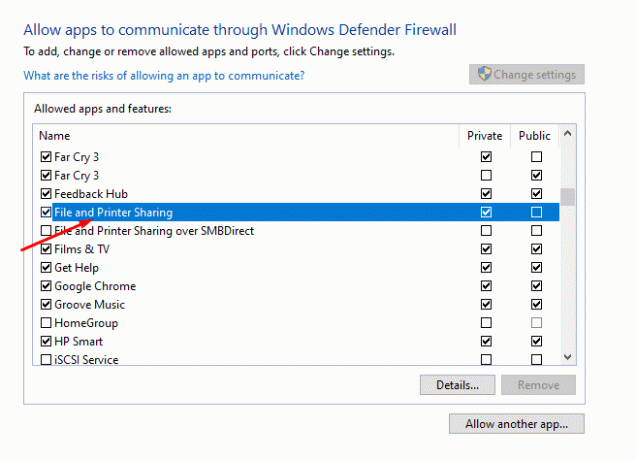
- Dacă acest lucru nu funcționează, atunci o alternativă este să dezactivați Paravanul de protecție Windows
- Mai departe, vom începe acum să partajăm fișierele în modul corect. Pentru aceasta, trebuie mai întâi să faceți clic dreapta pe fișierul pe care doriți să îl partajați
- Din opțiuni, mergeți la Proprietăți → Partajare → Partajare avansată

- Apoi, bifați / marcați Distribuiți acest fișier, clic aplica pentru a salva modificările, apoi faceți clic pe OK și asta vă va configura.
2. Dezactivați Protecția prin parolă pentru partajare
- Mergeți spre Panou de control → Centru rețea și partajare → Modificare setări avansate de partajare

- De acolo, pur și simplu bifați / marcați Dezactivați partajarea protejată prin parolă opțiune sub Toate rețelele secțiune

- Apoi, faceți clic pe Salvează modificările din partea de jos și probabil că va rezolva problema.
3. Adăugați o acreditare Windows
- Pentru început, deschideți Panoul de control al sistemului și tastați Manager acreditări în bara de căutare
- Din rezultate, accesați Manager acreditări

- Când vă aflați în interior, faceți clic pe Acreditări Windows și apoi alegeți Adăugați o acreditare Windows opțiune

- Apoi, introduceți adresa IP a computerului țintă în câmpul Internet sau Adresa de rețea, urmată de numele de utilizator și respectiv parola.
4. Dezactivați IPv6
- Mergeți spre Panou de control → Centru de rețea și partajare → Modificare setări adaptor

- Aceasta va deschide o nouă fereastră Conexiuni de rețea. În această fereastră, faceți dublu clic pe adaptorul de rețea activ
- Apoi, intrați Proprietăți si gaseste Internet Protocol Versiunea 6 din lista de articole
- Debifați-l și faceți clic pe OK pentru a salva modificările
- În cele din urmă, reporniți computerul și vedeți dacă problema persistă. Dacă da, treceți la celelalte remedieri
5. Activați suportul pentru partajarea de fișiere SMB 1.0 / CIFS
- Pentru a activa suportul de partajare a fișierelor SMB 1.0 / CIFS, accesați Panou de control → Programe și caracteristici → Activați sau dezactivați caracteristicile Windows

- Apoi, din noua fereastră pop-up, derulați și găsiți Suport pentru partajarea de fișiere SMB 1.0 / CIFS
- În cele din urmă, bifați / marcați opțiunea, faceți clic pe butonul OK și reporniți computerul.
6. Schimbați conexiunile de partajare a fișierelor
- Navigheaza catre Panou de control → Centru rețea și partajare → Modificare setări avansate de partajare

- Acolo, veți găsi Conexiuni de partajare de fișiere sub Toate rețelele secțiune. Pur și simplu încercați să partajați fișiere comutând între cele două conexiuni disponibile. Asigurați-vă că dați clic pe butonul Salvați modificările după ce comutați între cele două conexiuni.

Articole similare:
- Cum se remediază când apare pictograma Red X Volume în Windows 10
- Cum se remediază dacă fișierul MKV nu se joacă pe Windows 10
- Remediați hard diskul lent pe Windows 10
- Cum se configurează mai multe monitoare pe Windows 10 cu rezoluție diferită
- Remediere Nu se poate auzi Cortana vorbind în Windows 10
- Difuzorul Bluetooth nu a fost detectat în Windows 10: Cum se remediază?
În concluzie, este tot ce trebuie să știți despre remedierea funcției de partajare a fișierelor în Windows 10. Deși actualizarea ne-a lovit cu erori, este o idee bună să aplicați fiecare dintre aceste remedieri și să vedeți care funcționează pentru dvs. Acestea fiind spuse, sperăm că citirea articolului de mai sus vă va oferi câteva informații. Vă rugăm să ne informați comentând mai jos dacă aveți întrebări suplimentare cu privire la acest lucru.
De asemenea, verificați Sfaturi și trucuri pentru iPhone, Sfaturi și trucuri pentru PC, și Sfaturi și trucuri pentru Android dacă aveți întrebări sau doriți ajutor. Mulțumesc!
Reclame
Reclame În zilele noastre, eroarea „Ceva în neregulă la încărcarea erorii dc_wff.dll” deranjează mulți utilizatori de Windows și distruge...
Reclame Cu Microsoft împingând și promovând noul său browser Edge atât de mult în ultimele câteva actualizări ale...
Anunțuri Windows Defender este mecanismul antivirus încorporat pe care Microsoft îl împachetează pe toate computerele cu Windows. Este gratis…



